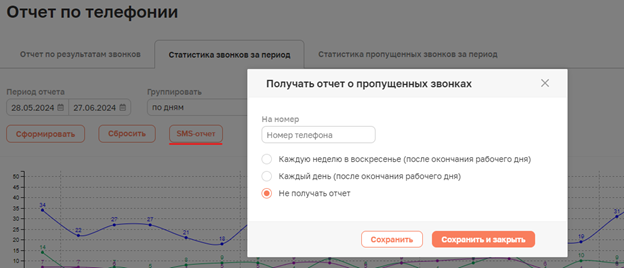Опции IP телефонии
Опции IP телефонии
Для того, чтобы у сотрудника отображались всплывающие окна, информирующие об исходящих и входящих звонках, должно быть выполнено два условия:
- У сотрудника, который должен увидеть виджет телефонии должен быть рабочий день в графике, в день получения звонков.
- В карточке сотрудника, на вкладке «Управление доступом» должна быть проставлена галочки у опций «Разрешить доступ к системе» и «Показывать входящие звонки»:
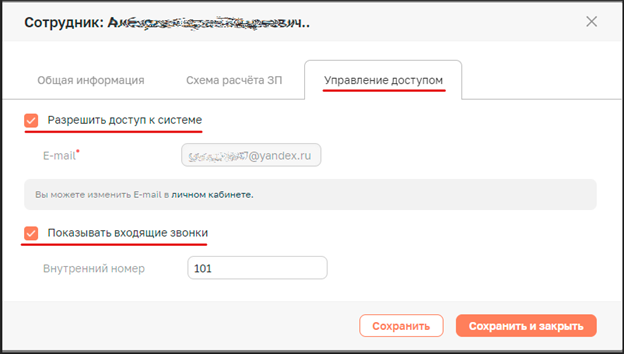
Всплывающие окна, информирующие о звонках, отображаются всегда, вне зависимости от того, в каком разделе ДЕНТЫ находится сотрудник.
Исходящий звонок отображается в виде всплывающего окна с иконкой телефонной трубки и текстом “Идет вызов” в правом верхнем углу экрана:
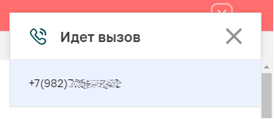
Входящий звонок отображаются в виде всплывающего окна в правом нижнем углу экрана.
В его заголовке, после слов «Входящий звонок», находится таймер, отсчитывающий длительность телефонного разговора:

Затем идет блок информации о пациенте, где выводится фотография, Ф.И.О., телефон, а также цвета категорий, к которым пациент относится:
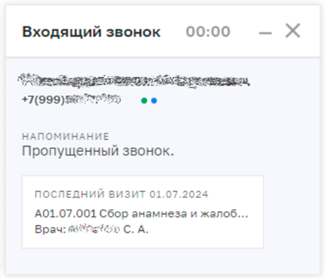
Фотография и цвета категорий (в данном примере - зелёный и синий) выводятся в том случае, если они были заполнены в карточке пациента.
Если у входящего звонка незнакомый номер (которого еще нет в базе пациентов клиники), то всплывающее окно входящего звонка будет иметь следующий вид:
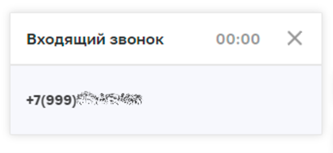
Если в клинике были настроены Напоминания в виде звонков (подробнее о Напоминаниях можно прочитать здесь), выводится последнее напоминание по данному пациенту.
В том случае, если у пациента уже был запланирован визит или визиты, выводится информация о ближайшем запланированном визите, с датой и списком всех планируемых услуг:
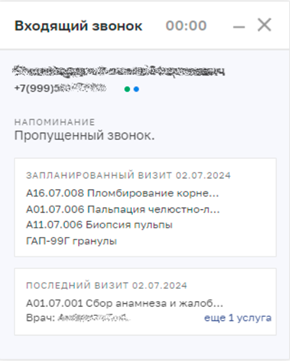
Если пациент уже посещал клинику, выводится информационный блок о его последнем визите. Он показывает название только одной услуги, а также врач ее проводивший. Названия прочих услуг не выводятся, но они доступны по ссылке в правой части блока, где отображено их количество:
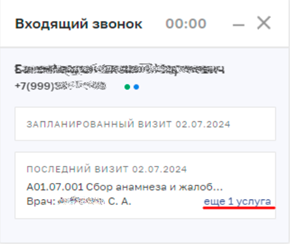
Если во время звонка с неизвестного номера создать визит, номер телефона автоматически запишется в поле номера телефона.
Если пациент определился по номеру телефона и во время звонка создать визит, в поля так же автоматически запишется ФИО и прочая информация из карточки пациента:
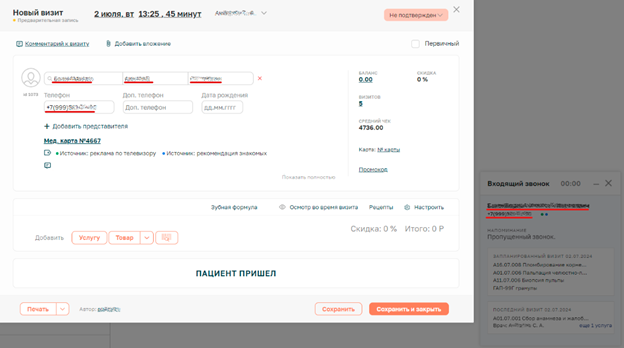
Журнал контактов с пациентами
Информация обо всех звонках с подключённого телефона автоматически записывается в раздел «Журнал контактов с пациентами». Раздел доступен из «Главного меню – Маркетинг – Журнал контактов с пациентами»:
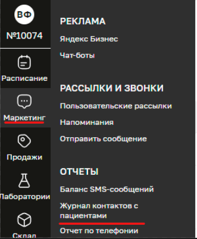
По умолчанию, в разделе выводится список звонков, отсортированных по дате, начиная с самого последнего. Каждый звонок занимает одну строку:
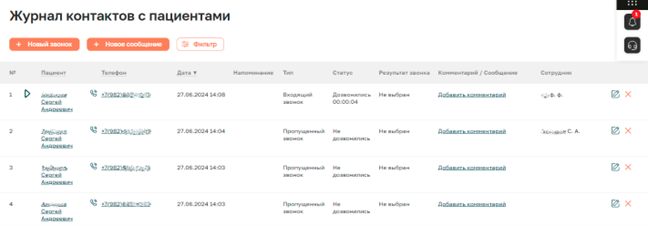
У всех звонков, в процессе которых состоялся разговор, присутствует схематическое изображение кнопки плеера, нажав на которую можно прослушать запись.

При нажатии на кнопку сразу же начнется воспроизведение записи, а внизу страницы появится плеер с индикатором времени и ползунком, позволяющим быстро найти искомое время разговора.
Запись разговора можно скачать, нажав на клавишу в правой части плеера.

При клике на ФИО пациента в колонке «Пациент», происходит переход в его карточку:

В карточке пациента, на вкладке «История контактов», можно посмотреть список всех звонков по данному пациенту:
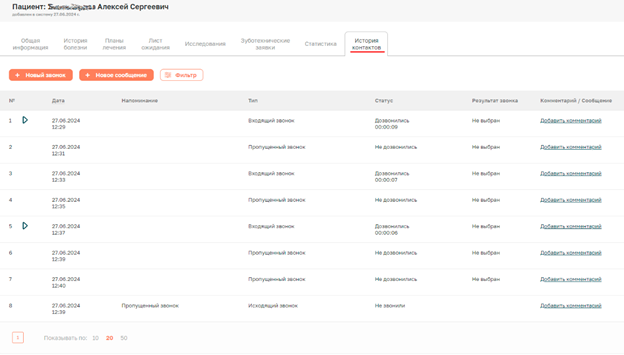
Следующая колонка называется «Телефон» и содержит в себе сам номер и схематическое изображение телефонной трубки:
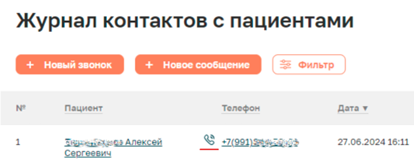
При нажатии на изображение телефонной трубки немедленно произойдет исходящий звонок данному пациенту, с соответствующей индикацией в правом верхнем углу экрана:
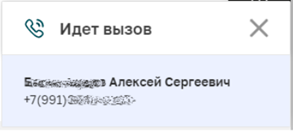
При нажатии на номер телефона откроется окно, в котором можно выбрать результат звонка, а также добавить комментарий:
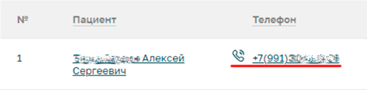
Чтобы изменить результат звонка, необходимо кликнуть курсором мышки на цветной подчеркнутый текст и в выпадающих списках выбрать нужные значения.
Доступные по умолчанию результаты звонка:
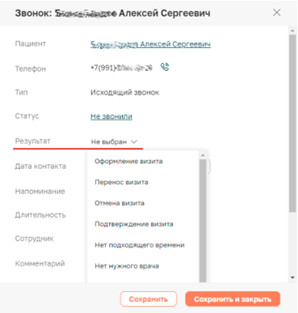
Все сохраненные изменения отобразятся в журнале контактов с пациентами. Например, установка результата в положение «Отмена визита» и добавление поясняющего комментария даст следующий результат:

При нажатии кнопки «Показать фильтр» раскрывается скрытая область с поисковыми фильтрами, в том числе по вышеописанным статусам и результатам, что позволяет легко найти интересующие звонки:
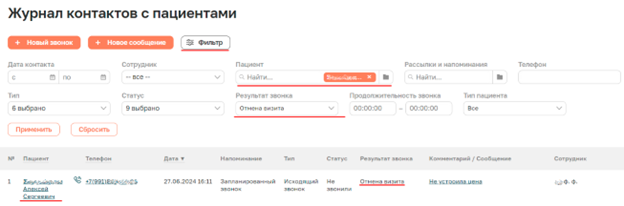
Отчет по телефонии
Отчет по телефонии доступен из раздела «Маркетинг - Отчет по телефонии»:
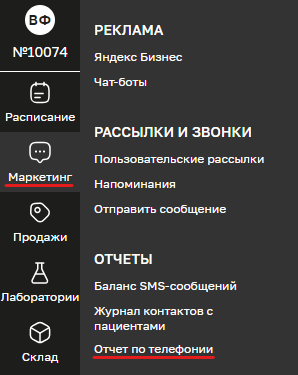
В разделе представлено воронка продаж и два графика:
- Воронка продаж показывает отчёт по результатам звонков за выбранный период времени
- Первый график показывает статистику звонков за выбранный период времени
- Второй график показывает статистику пропущенных звонков за выбранный период времени
Переключение между ними осуществляется посредством клика курсора мыши на названия:
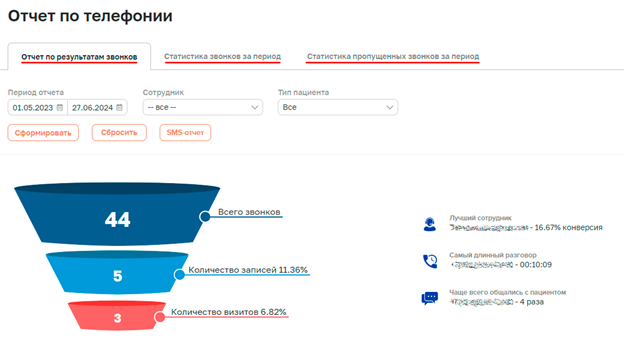
Воронка продаж:
Воронка продаж позволяет оценить результат работы сотрудников отвечающих за обработку звонков (администраторов), узнать их количество и конверсию.
Под воронкой продаж есть подробная таблица “Конверсия по результатам”, показывающая статистику по каждому администратору:
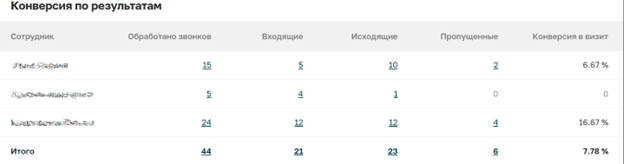
Ещё ниже вы можете найти статистику и диаграмму по результатам звонков:
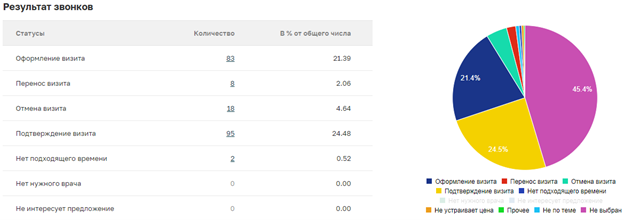
Графики “Статистика звонков за период” и “Статистика пропущенных звонков за период”:
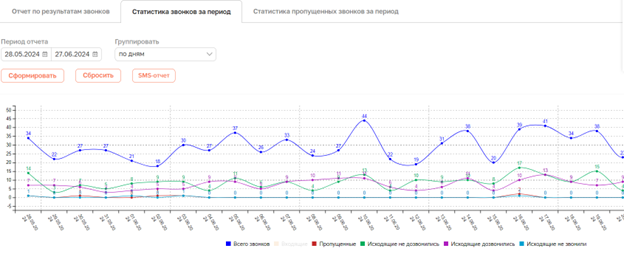
Фильтры позволяют задавать период отчета и группировать данные по временным интервалам: по дням, неделям и месяцам.
Можно включать/отключать отображение рядов графика, выбирая нужные из списка в его нижней части кликом курсора мышки:
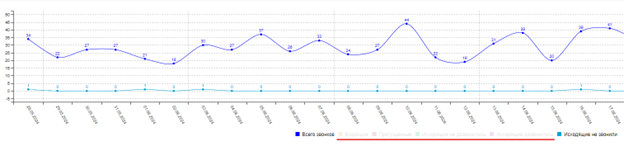
При наведении курсора мышки на сам график, появляется всплывающее окно, где выводится информация по звонкам из отмеченных рядов графика. При движении курсора вдоль временной шкалы, данные будут изменяться, в соответствии с заданным заранее временным интервалом:
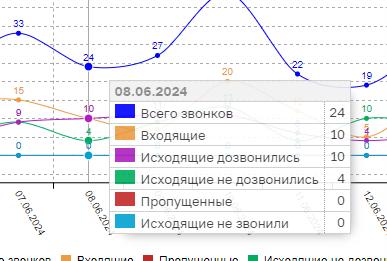
Под обоими графиками находится таблица, заголовки которой соответствуют названиям рядов, а строки временным интервалам:

При клике курсором мышки на любую цифру таблицы, откроется окно в новой вкладке, где будет доступна полная информация по этой ячейке.
Например, выберем в таблице, что на последнем изображении, самую первую ячейку с цифрой “15” (Все входящие за 27.06). При клике на нее откроется следующая страница:
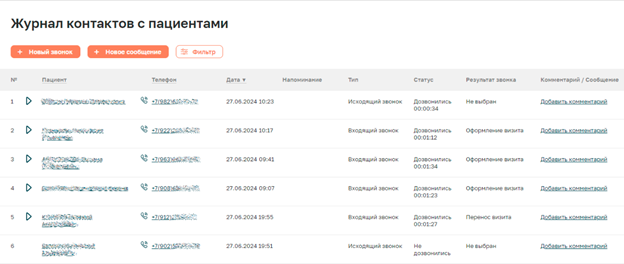
На странице отфильтрованы все входящие, исходящие и пропущенные вызовы за 27 июня.
При необходимости, в разделе «Отчет по телефонии» присутствует возможность настроить получение смс-отчета о пропущенных звонках на заданный номер. Это можно сделать, нажав кнопку SMS-отчет в левом верхнему углу раздела: